苹果iphone6查找我的iphone怎么用
摘要:1)打开苹果iphone6手机【设置】找到【iCioud】输入帐号密码后【登录】。2)点击【合并】后,在提醒栏中点击【好】。3)打开【查找我...
1)打开苹果iphone6手机【设置】找到【iCioud】输入帐号密码后【登录】。
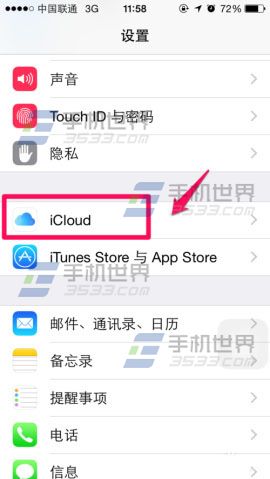

2)点击【合并】后,在提醒栏中点击【好】。
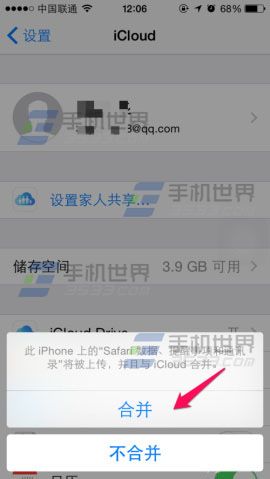
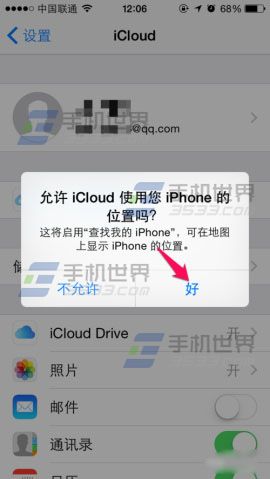
3)打开【查找我的iphone】,激活【发送最后的位置】。
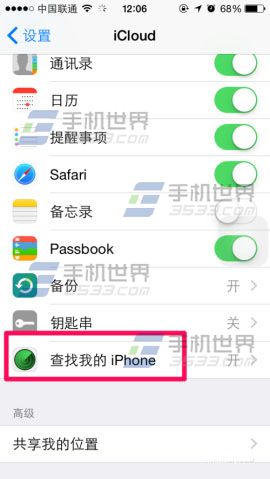
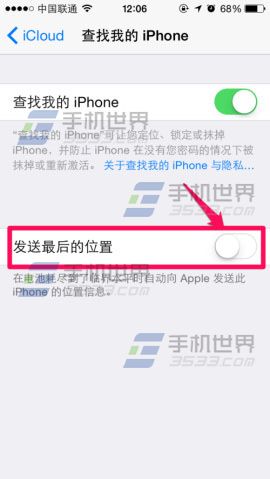
4)当iphone6丢失后,我们在电脑端登录【iCloud】云服务。
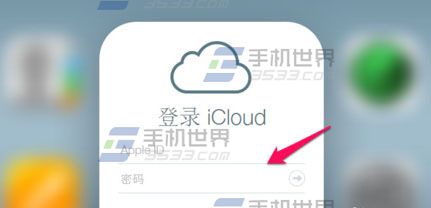
5)登录后点击【查找我的iphone】。
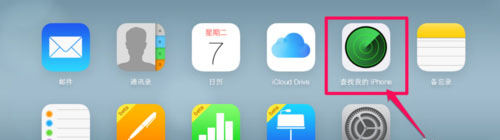
6)可在地图上找到手机位置,还可操作播放铃声并开启丢失模式或者抹除数据等。
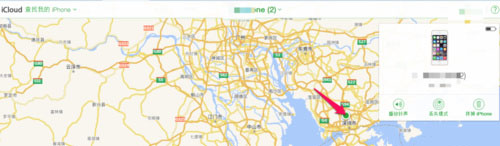
【苹果iphone6查找我的iphone怎么用】相关文章:
★ 苹果iphone如何去掉app store右上角的红色提示?
上一篇:
iphone6听筒声音小解决办法
下一篇:
教你查看iPad/iPhone电池信息
